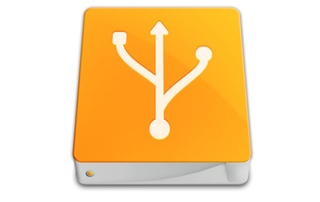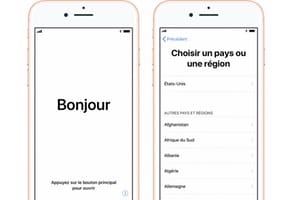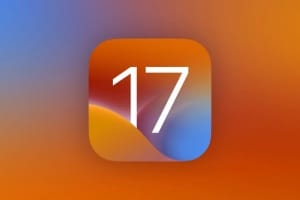在 macOS Ventura (13.0) 的重要新功能中,Stage Manager 可用于兼容的 Mac macOS Ventura和与 iPadOS 16 兼容的 iPad。有关信息,此集成应用程序负责在单个视图中自动组织应用程序和窗口。它允许您一键快速轻松地从一项任务切换到另一项任务。除了阅读 2020 年秋季推出的新操作系统之外,我们还建议:
激活 Stage Manager macOS Ventura (13.0):通过设置(方法 1)
然后转到左侧的桌面和 Dock 选项卡。向下滚动到右侧,然后在舞台管理器部分切换开始按钮。
您刚刚激活了 Stage Manager。如果需要,请按“自定义”按钮...
通过检查相应的按钮,舞台管理器窗口可以显示在左侧(对于最近使用的应用程序)和右侧(对于桌面项目)。
使用舞台管理器非常直观。只需将鼠标光标推到屏幕左侧即可从一个打开的应用程序切换到另一个打开的应用程序。另一种情况是,例如,如果同一应用程序的多个会话在多个 Safari 选项卡或窗口中打开,则您必须单击应用程序图标来选择目标窗口。
启用 Stage Manager macOS Ventura (13.0):通过控制中心(方法 2)
在 Mac 上激活 Stage Manager 的另一种方法是通过控制中心。
按舞台管理器按钮。您将看到出现一个信息窗口。按“启用”按钮。
您刚刚激活了 Stage Manager。而且,您现在可以从一个应用程序移动到另一个应用程序,通过组建组来创建工作区等。
在 YouTube 上观看本教程: